Серверы MCP предоставляют Gemini дополнительные инструменты и источники данных. Например, добавив сервер Firebase MCP , вы можете использовать естественный язык для анализа данных Cloud Firestore при разработке или отладке приложения.
Предварительные требования
Если это требуется сервером MCP, убедитесь, что у вас установлена работающая версия Node.js и npm.
Выберите совместимый сервер MCP.
Firebase Studio имеет базовую поддержку серверов MCP, но не все серверы MCP совместимы. При выборе сервера MCP следует учитывать следующие параметры совместимости:
Поддерживается:
- Стандартные серверы ввода/вывода (stdio) или серверы передачи событий Server-Sent Events (SSE)/Streamable HTTP.
- Аутентификация по ключу API с использованием HTTP-заголовков или переменных окружения.
- Инструменты, предоставляемые серверами MCP
Не поддерживается:
- Серверы, требующие графического пользовательского интерфейса или сеанса рабочего стола.
- Подсказки, примеры или другие ресурсы, предоставляемые серверами MCP.
Добавить сервер MCP
Для добавления сервера MCP необходимо создать или отредактировать его конфигурационный файл.
- Для вашего первого сервера : создайте конфигурационный файл .
- Чтобы добавить или настроить серверы : отредактируйте конфигурацию сервера .
Шаг 1: Создайте файл конфигурации.
Интерактивный чат и Gemini CLI могут подключаться к серверам MCP, но используют разные файлы конфигурации:
- Интерактивный чат использует
.idx/mcp.json. - Gemini CLI использует
.gemini/settings.json.
Создайте один или оба файла, следуя приведенным ниже инструкциям.
Интерактивный чат
В режиме просмотра Code создайте .idx/mcp.json одним из следующих способов:
- Палитра команд : Откройте палитру команд (
Shift+Ctrl+P) и используйте команду Firebase Studio: Add MCP Server . - Интерактивный чат : Нажмите
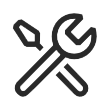 В разделе «Настройка инструментов» интерактивного чата выберите «Добавить сервер MCP» .
В разделе «Настройка инструментов» интерактивного чата выберите «Добавить сервер MCP» . - Проводник : В Проводнике
(Ctrl+Shift+E)щелкните правой кнопкой мыши по каталогу.idxи выберите «Создать файл» . Назовите файлmcp.json.
Gemini CLI
В режиме просмотра Code создайте файл .gemini/settings.json :
- В проводнике
(Ctrl+Shift+E)проверьте, существует ли папка.gemini. Если нет, щелкните правой кнопкой мыши на панели проводника и выберите «Создать папку» . Назовите папку.gemini. - Щелкните правой кнопкой мыши по папке
.geminiи выберите «Создать файл» . Назовите файлsettings.json.
Подробную информацию об использовании серверов MCP с Gemini CLI см. в полной документации .
Шаг 2: Отредактируйте конфигурацию сервера.
Откройте файл конфигурации сервера.
Добавьте конфигурацию сервера в содержимое файла. Например, чтобы добавить сервер Firebase MCP, введите:
{ "mcpServers": { "firebase": { "command": "npx", "args": [ "-y", "firebase-tools@latest", "mcp" ] } } }Этот конфигурационный файл указывает Gemini какой сервер MCP вы хотите использовать. В этом примере показан один сервер под названием
firebase, который будет использовать командуnpxдля установки и запускаfirebase-tools@latest.Если ваш MCP-сервер требует аутентификации по API-ключу, вы можете настроить её одним из следующих способов:
Для удалённых HTTP MCP-серверов, требующих указания ключа API в заголовках запроса, используйте поле
headers. Например, для настройки MCP-сервера GitHub:{ "mcpServers": { "github": { "url": "https://api.githubcopilot.com/mcp/", "headers": { "Authorization": "Bearer <ACCESS_TOKEN>" } } } }Для локальных серверов MCP, использующих стандартный ввод/вывод и требующих указания ключа API в переменных окружения, используйте поле
env. Например, для настройки локальной сборки сервера MCP GitHub:{ "mcpServers": { "github": { "command": "/path/to/github-mcp-server", "args": ["stdio"], "env": { "GITHUB_PERSONAL_ACCESS_TOKEN": "<ACCESS_TOKEN>" } } } }Чтобы избежать жесткого кодирования секретных данных в
mcp.json, вы можете дополнительно использовать синтаксис${env:VARIABLE_NAME}. Это позволит подставить значения из переменных окружения, определенных в файле.envили.env.localв корневой директории вашей рабочей области. Например:{ "mcpServers": { "github": { "url": "https://api.githubcopilot.com/mcp/", "headers": { "Authorization": "Bearer ${env:GITHUB_ACCESS_TOKEN}" } } } }
В терминале (
Shift+Ctrl+C) выполните необходимые команды для завершения установки. Например, чтобы использовать сервер Firebase MCP, введите следующую команду для входа в свою учетную запись:firebase login --no-localhostСледуйте инструкциям в терминале, чтобы авторизовать сессию. Для некоторых инструментов требуется подключенный проект Firebase. Вы можете использовать сервер Firebase MCP для создания проекта или выполнить следующую команду для инициализации проекта Firebase:
firebase initЭто создаст файл
firebase.jsonв корневом каталоге вашего компьютера.
Используйте инструменты MCP
После установки нужного вам MCP-сервера, предоставляемые им инструменты или данные будут доступны в следующих местах:
- Gemini CLI
- Интерактивный чат при использовании режима агента и режима агента (автоматический запуск).
- App Prototyping agent
Например, если вы добавите сервер Firebase MCP, вы сможете попросить Gemini получить конфигурацию SDK для текущего проекта, извлечь данные, хранящиеся в Cloud Firestore и Realtime Database , помочь вам настроить сервисы Firebase и многое другое .
В интерактивном чате введите / , чтобы увидеть список доступных подсказок MCP .
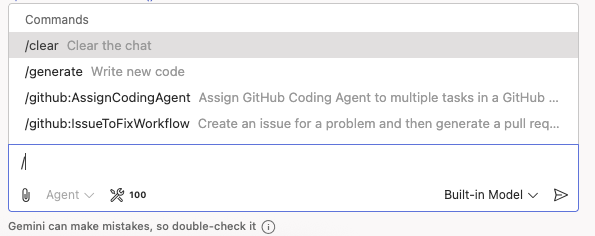
Проверьте или отрегулируйте инструменты.
Вы можете управлять тем, какие инструменты активны в интерактивном чате:
- Нажмите
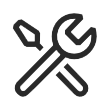 В разделе «Настройка инструментов» в интерактивном чате вы можете увидеть список всех доступных инструментов на настроенных серверах MCP.
В разделе «Настройка инструментов» в интерактивном чате вы можете увидеть список всех доступных инструментов на настроенных серверах MCP. - Используйте флажки, чтобы включить или отключить весь сервер или отдельные инструменты.
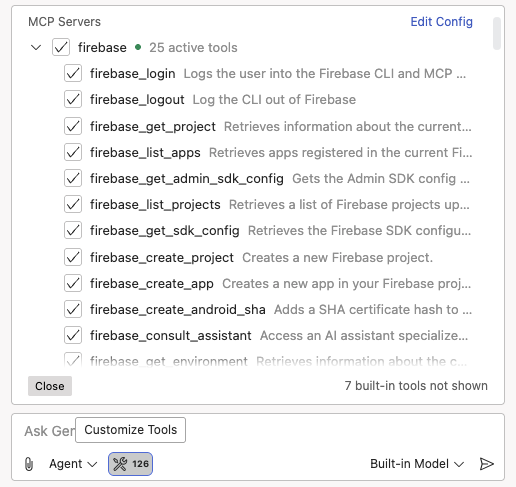
Устранение неполадок серверов MCP
Если у вас возникли проблемы с сервером MCP, выполните следующие действия для диагностики проблемы.
Проверьте журналы на наличие ошибок.
- Откройте панель «Вывод» (
Shift+Ctrl+U). - В выпадающем меню выберите «Близнецы» .
- Проверьте наличие сообщений, начинающихся с тега
[MCPManager]. В этих журналах отображается информация о настроенных серверах, успешно добавленных инструментах и сообщениях об ошибках.
Восстановить окружающую среду
Если установка или подключение к серверу MCP не удается, попробуйте перестроить рабочее пространство:
- Откройте палитру команд (
Shift+Ctrl+P). - Выполните команду Firebase Studio: Rebuild Environment .
- После перестроения рабочей области проверьте, подключается ли сервер MCP.
Если инструменты не используются
Если сервер MCP подключается, но Gemini не использует свои инструменты:
- Начать новую сессию чата : это гарантирует, что Gemini получит последнюю конфигурацию инструмента. Узнайте, как управлять историей чата .
- Укажите конкретный запрос : если Gemini может выполнить задачу без использования инструмента MCP, он может попробовать другой метод. Если вы хотите использовать конкретный инструмент, попробуйте указать его название. Например: «Используйте
firebase_get_sdk_config, чтобы получить конфигурацию SDK для текущего проекта». - Присоединяйтесь к программе Google Developer Program : проверьте, зарегистрирована ли ваша учетная запись .
Следующие шаги
- Узнайте больше о сервере Firebase MCP .
- Выполните практическое задание по серверу Firebase Studio MCP .

